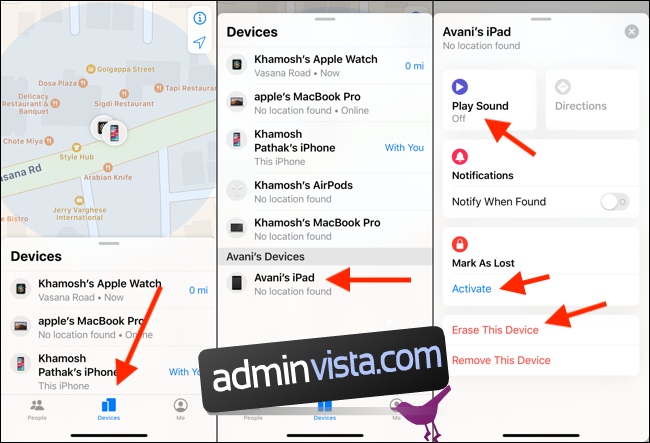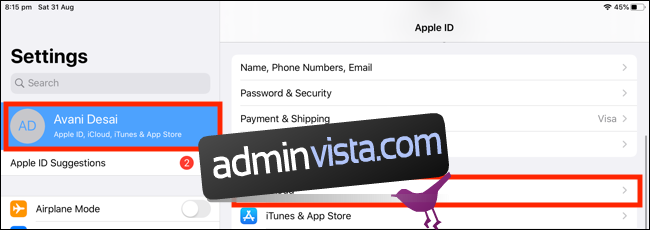Funktionen Hitta min iPad hjälper dig att hitta din iPad om den saknas. Om din surfplatta är online kan du se dess plats på kartan och till och med spela upp ett ljud. Så här kan du aktivera eller inaktivera den här funktionen.
Aktivera eller inaktivera Hitta min iPad
När du konfigurerar din iPad och loggar in med ditt iCloud-konto slås Hitta min iPad på automatiskt. Den är kopplad till aktiveringslås, Apples säkerhetsfunktion som förhindrar någon annan från att använda din iPad om den blir stulen.
Du bör stänga av Hitta min iPad innan du säljer din surfplatta. Om du inte gör det kan köparen inte aktivera det om hon inte skriver ditt iCloud-användarnamn och lösenord. Så här slår du på eller av den.
Öppna appen Inställningar på din iPad. På sidofältet, tryck på din profil högst upp i listan (ditt namn) och välj sedan ”iCloud.”
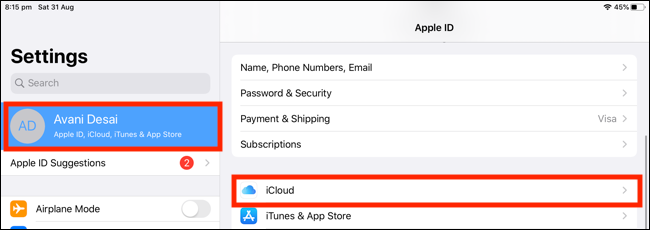
Rulla ned till avsnittet ”Appar som använder iCloud” och tryck sedan på ”Hitta min iPad.”
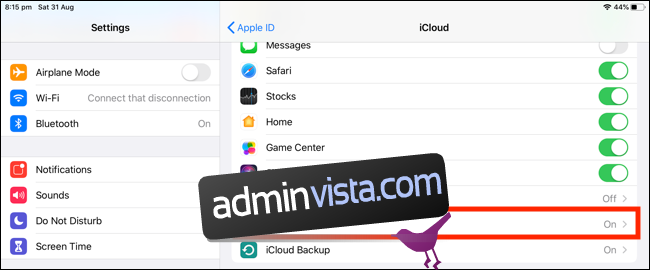
På nästa skärm trycker du på reglaget bredvid ”Hitta min iPad” för att aktivera eller inaktivera den.
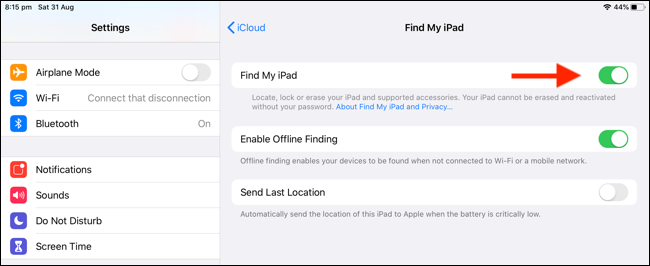
Som nämnts ovan måste du skriva ditt iCloud-lösenord för att inaktivera Hitta min iPad. Glöm inte när du gör detta, du tar också bort aktiveringslåset från din enhet. Tryck på ”Stäng av” för att inaktivera Hitta min iPad eller ”Slå på” för att aktivera det.
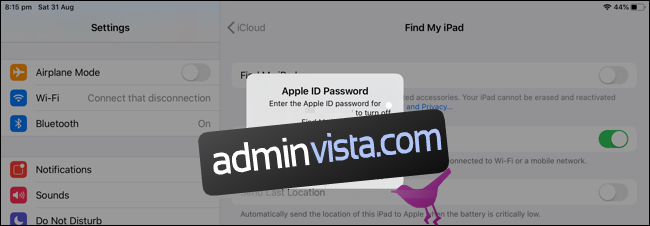
Om du aktiverar Hitta min iPad, se till att du också aktiverar inställningen ”Skicka senaste plats”. Om din iPad tappas bort eller blir stulen skickar detta dig dess senast kända plats innan batteriet tog slut eller det stängdes av. Den här inställningen gör det mycket lättare att hitta din surfplatta.
Hur man använder Hitta min iPad
Nu när du har aktiverat Hitta min iPad, låt oss ta en titt på hur du kan använda den för att hitta din felplacerade eller stulna iPad. Du kan göra detta på din iPhone eller iCloud-webbplatsen.
För att hitta din iPad via iCloud, gå till iCloud.com och logga in med ditt Apple-konto.
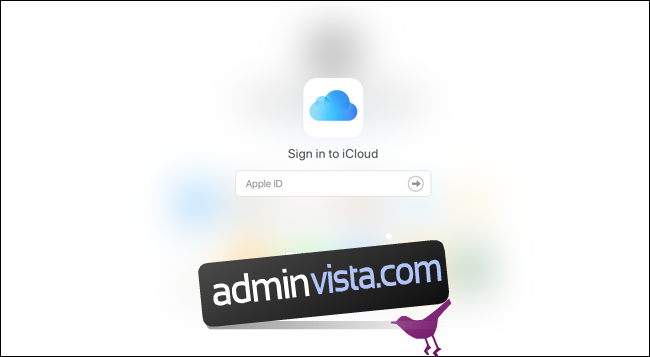
På nästa skärm, klicka eller tryck på ”Hitta iPhone.”
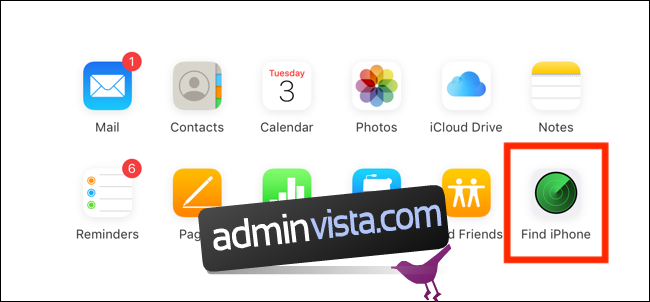
Klicka eller tryck på rullgardinsmenyn ”Enheter” högst upp och välj sedan din saknade iPad.
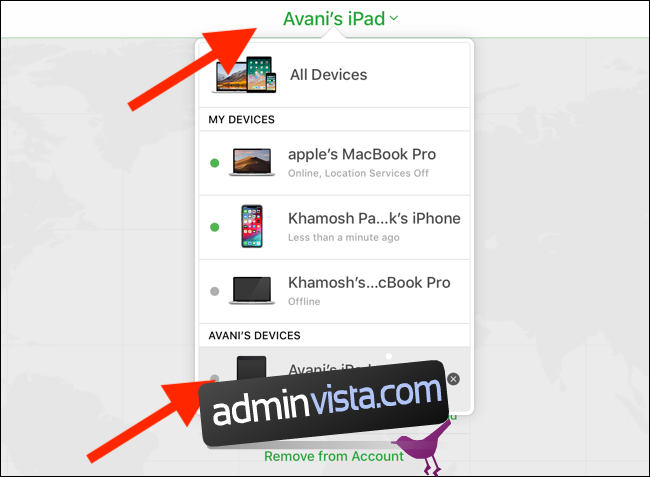
Om din iPad är online ser du dess plats på kartan. Du ser också tre knappar: ”Spela upp ljud”, ”Förlorat läge” och ”Radera iPad.”
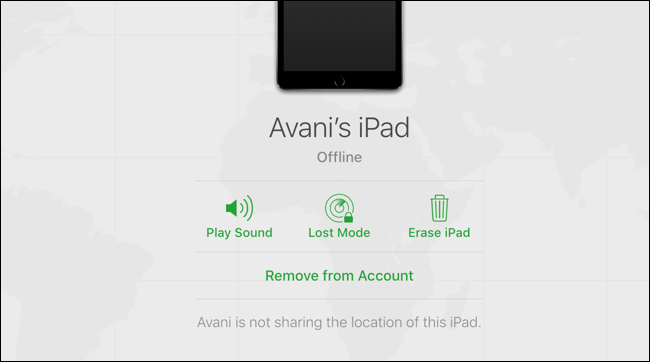
Om du har tappat bort din iPad, klicka eller tryck på ”Spela upp ljud” och följ sedan ”pipsignalen” till din surfplatta.
Om du klickar eller trycker på ”Lost Mode” låser den din iPad. Du kan skriva ett meddelande som ska visas på din iPads skärm, tillsammans med din kontaktinformation. Förhoppningsvis kommer detta att leda till att någon lämnar tillbaka din iPad.
Om du vet att din iPad är borta för alltid, klicka eller tryck på ”Radera iPad.” Så fort surfplattan är online igen rensas alla dina data.
Om du vill använda din iPhone för att hitta din iPad öppnar du appen Hitta min iPhone (Hitta min i iOS 13). Gå till avsnittet Enheter och tryck sedan på din iPad. Om dess plats är tillgänglig ser du kartan högst upp på skärmen. Panelen nedan innehåller samma alternativ som på iCloud-webbplatsen.